So installieren Sie ein benutzerdefiniertes ROM mit TWRP Recovery
Laden Sie ein benutzerdefiniertes ROM mit TWRP Recovery herunter und installieren Sie es. Anleitung zur Verwendung der benutzerdefinierten TWRP-Wiederherstellung zum (Flashen) eines benutzerdefinierten Roms (benutzerdefiniertes ROM) auf einem beliebigen Android-Gerät. Da das Android-System Open Source ist, können Entwickler Änderungen an einem STOCK-ROM hinzufügen. Somit wird das Standard-ROM in ein benutzerdefiniertes ROM (gekocht) umgewandelt, das ein benutzerdefiniertes Betriebssystem ist.
Mit der TWRP-Wiederherstellung können Sie eine Reihe cooler Dinge erledigen, aber der springende Punkt bei einer benutzerdefinierten Wiederherstellung ist, dass Sie nicht signierte ZIP-Dateien flashen können. Diese ZIP-Dateien können aus einem benutzerdefinierten Kernel, Boot, Recovery, MODs oder vollständigen benutzerdefinierten ROMs stammen.
Lesen Sie auch: Installieren Sie TWRP auf Galaxy S10, Galaxy S10 + und Galaxy S10e
Flashen Sie mit TWRP Recovery ein benutzerdefiniertes ROM auf einem Android-Gerät
Lassen Sie uns sehen, wie Sie mithilfe der TWRP-Wiederherstellung ein benutzerdefiniertes ROM auf einem beliebigen Android-Gerät flashen.
- Laden Sie das benutzerdefinierte ROM, das Sie flashen möchten, herunter und übertragen Sie es in den Speicher Ihres Geräts.
- Starten Sie Ihr Gerät mit TWRP-Wiederherstellung.
- Wählen Sie im TWRP-Hauptmenü die Option 'Löschen' und wischen Sie am unteren Bildschirmrand auf 'Werkseinstellungen zurücksetzen'.
└ Hinweis: Dadurch wird Ihr Gerät auf die Werkseinstellungen zurückgesetzt. Wenn für Ihr benutzerdefiniertes ROM kein Zurücksetzen auf die Werkseinstellungen erforderlich ist, überspringen Sie diesen Schritt einfach. - Kehren Sie zum TWRP-Hauptmenü zurück, tippen Sie auf Installieren und wählen Sie die ZIP-Datei für benutzerdefinierte ROMs aus, die Sie in Schritt 1 auf Ihr Gerät übertragen haben.
- Wischen Sie nach Auswahl der ZIP-Datei am unteren Bildschirmrand, um Flash zu bestätigen, um den benutzerdefinierten ROM-Installationsprozess zu starten. Dies könnte eine Weile dauern .
- Sobald Ihr ROM erfolgreich geflasht wurde, wird die Option 'Cache / Dalvik löschen' angezeigt. Wählen Sie sie aus und streichen Sie, um sie am unteren Bildschirmrand zu löschen.
- Wenn der Cache- und Dalvik-Löschvorgang abgeschlossen ist, klicken Sie auf die Schaltfläche Zurück auf dem Bildschirm und wählen Sie dann die Schaltfläche System neu starten.
Das ist alles. Ihr Gerät wird jetzt mit dem soeben geflashten benutzerdefinierten ROM neu gestartet. Da dies der erste Neustart nach dem Flashen eines neuen ROMs ist, kann es einige Zeit dauern, den Cache neu zu erstellen und den Startvorgang abzuschließen. Haben Sie etwas Geduld.